Excel-ZÄHLEN-Funktion
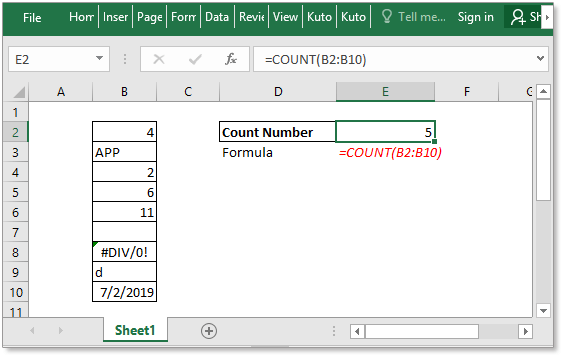
Beschreibung
Die ZÄHLEN-Funktion wird verwendet, um die Anzahl der Zellen zu zählen, die Zahlen enthalten, oder um die Zahlen in einer Liste von Argumenten zu zählen. Zum Beispiel gibt ZÄHLEN(1,2,3,4,11,2,1,0) 8 zurück.
Syntax und Argumente
Formelsyntax
| ZÄHLEN(Wert1,[Wert2], …) |
Argumente
|
Rückgabewert
Die ZÄHLEN-Funktion gibt die Anzahl der Zellen zurück, die Zahlen enthalten.
Anmerkungen
- Die ZÄHLEN-Funktion zählt die Anzahl der Zahlen in den bereitgestellten Argumenten, zum Beispiel gibt =ZÄHLEN(0,1,2,3,"Text") 4 zurück, da nur 4 Zahlen in den Argumenten enthalten sind.
- Die ZÄHLEN-Funktion kann die Anzahl der Zahlen, Datumsangaben oder eine Textdarstellung von Zahlen (Zahlen in Anführungszeichen, z.B. "8") zählen.
- Es können bis zu 255 zusätzliche Elemente als Argumente übergeben werden.
- Argumente, die nicht in Zahlen umgewandelt werden können, werden nicht gezählt.
- Wenn das Argument ein Array oder Bezug ist, werden nur die Zahlenwerte im Array oder Bezug gezählt.
- Leere Zellen, logische Werte, Fehlerwerte oder Texte werden nicht gezählt.
Verwendung und Beispiele
Beispiel 1
Es gibt eine Liste von Werten in einem Blatt. Nun können Sie die Zahlen in dieser Liste mit dieser Formel zählen:
=ZÄHLEN(B2:B10) |
Drücken Sie Eingabetaste Taste, um die Anzahl der Zahlen im Bereich B2:B10 zu zählen.

Beispiel 2
Geben Sie die Werte, die Sie zählen möchten, direkt als Argumente in die Formel ein.
=ZÄHLEN(3,5,6,2,4,1,3,1) |
Drücken Sie Eingabetaste Taste, um 8 zurückzugeben.

Beispieldatei herunterladen
![]() Klicken Sie hier, um die Beispieldatei für die ZÄHLEN-Funktion herunterzuladen
Klicken Sie hier, um die Beispieldatei für die ZÄHLEN-Funktion herunterzuladen
Verwandte Funktionen:
Excel ZÄHLENWENN-Funktion
Die ZÄHLENWENN Funktion gibt die Anzahl der Zellen zurück, die Zahlen, Text, Fehlerwerte oder leeren Text "" enthalten, wobei echte leere Zellen ausgeschlossen werden.
Excel ZÄHLENLEER-Funktion
Die ZÄHLENLEER Funktion gibt die Anzahl der leeren Zellen zurück. Die ZÄHLENLEER-Funktion ist eine integrierte statistische Funktion, die als Arbeitsblattfunktion (WS) in Excel verwendet werden kann.
Excel ZÄHLENWENNS-Funktion
Die ZÄHLENWENNS Funktion ist eine statistische Funktion in Excel, die verwendet wird, um die Anzahl der Zellen zu zählen, die ein bestimmtes Kriterium erfüllen.
Excel ZÄHLENWENNS-Funktion
Die ZÄHLENWENNS Funktion gibt die Anzahl der Zellen zurück, die ein einzelnes Kriterium oder mehrere Kriterien erfüllen. Die ZÄHLENWENNS-Funktion ist eine der integrierten statistischen Funktionen und kann als Arbeitsblattfunktion (WS) in Excel verwendet werden.
Verwandte Artikel:
Zellen zählen, die gleich sind
Wenn Sie Zellen zählen möchten, die genau einem bestimmten Kriterium entsprechen, können Sie die ZÄHLENWENN Funktion oder die SUMMENPRODUKT (kombiniert mit der GENAU Funktion) verwenden, um Zellen genau gleich ohne Unterscheidung der Groß-/Kleinschreibung oder mit Unterscheidung der Groß-/Kleinschreibung zu zählen.
Zellen zählen, die nicht gleich sind
Um die Anzahl der Zellen zu zählen, die Werte enthalten, die nicht gleich einem bestimmten Wert sind, wie im folgenden Screenshot gezeigt. In Excel können Sie die ZÄHLENWENN Funktion verwenden, um diese Aufgabe schnell zu erledigen.
Zellen zählen, die gleich x oder y sind
Wenn Sie Zellen zählen möchten, die mindestens eines der angegebenen Kriterien erfüllen (ODER-Logik) in Excel, d.h. Zellen zählen, die entweder gleich x oder y sind, können Sie mehrere ZÄHLENWENN Formeln verwenden oder die ZÄHLENWENN Formel und die SUMME Formel kombinieren, um diese Aufgabe zu erledigen.
Zellen zählen, die gleich x und y sind
In diesem Tutorial werden einige Formeln vorgestellt, um über das Zählen von Zellen zu sprechen, die allen angegebenen Bedingungen entsprechen, was wir als UND Logik mit der ZÄHLENWENNS Funktion bezeichnen.
Zellen zählen, die größer oder kleiner als sind
Um die Zellen zu zählen, die größer oder kleiner als eine bestimmte Zahl sind, können Sie die ZÄHLENWENN Funktion verwenden, um dies zu handhaben.
Die besten Office-Produktivitätstools
Kutools für Excel - Hilft Ihnen, sich von der Masse abzuheben
Kutools für Excel bietet über 300 Funktionen, sodass alles, was Sie benötigen, nur einen Klick entfernt ist...
Office Tab - Aktivieren Sie tabbed Lesen und Bearbeiten in Microsoft Office (inklusive Excel)
- In einer Sekunde zwischen Dutzenden offener Dokumente wechseln!
- Reduziert Hunderte von Mausklicks für Sie jeden Tag, verabschieden Sie sich von der Maushand.
- Steigert Ihre Produktivität um 50 % beim Anzeigen und Bearbeiten mehrerer Dokumente.
- Bringt Effiziente Tabs ins Office (inklusive Excel), genau wie bei Chrome, Edge und Firefox.